有些用户想要打开windows11电脑的网络和共享中心,但不知道怎么操作才能打开,首先用户是打开windows11系统的设置,然后点击网络和 Internet选项中的拨号,接着点击相关设置就能找到网络和共享中心选项啦,最后点击打开就可以啦,以下就是windows11网络和共享中心打开方法。
windows11网络和共享中心打开方法
1、按键盘上的 Win 键,或点击任务栏上的开始图标
2、找到并点击所有应用下的设置
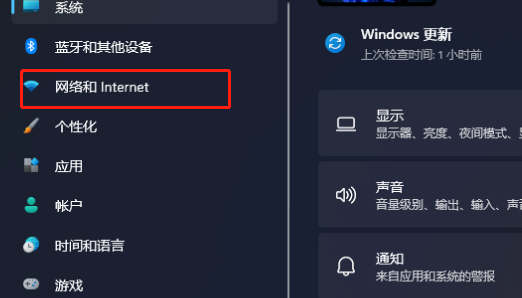
3、在设置窗口,左侧边栏,点击网络和 Internet
4、在右侧,点击拨号(设置拨号 Internet 连接)
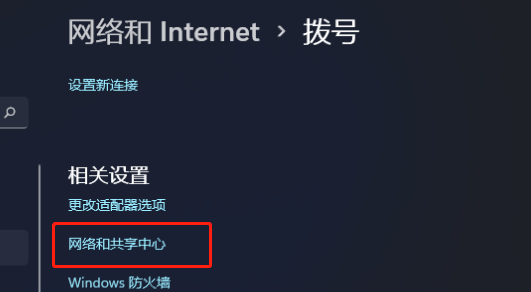
5、当前路径为网络和 Internet》拨号,点击相关设置下的网络和共享中心打开即可
相关阅读
热门教程
最新教程